

现在的宽带基本上都是光纤入网,光纤网络已经越来越普遍了,然而光纤需要有个光猫将它的传输信号转化,那么光钎猫接网线路由器怎么设置呢?下面,小编给大家带来了光纤猫接无线路由器的提问。
现在装的宽带基本上都是以光纤传输为主,它的网速非常快,现如今使用光纤的越来越多,该设备采用大规模集成芯片,电路简单,功耗低,可靠性高,具有完整的告警状态指示和完善的网管功能。那光纤猫如何接无线路由器?下面,小编给大家讲解光纤猫接无线路由器的技巧。
光纤猫如何接无线路由器
用网线连接光纤猫与路由器:网线的一头插到光纤猫的“网口”孔。
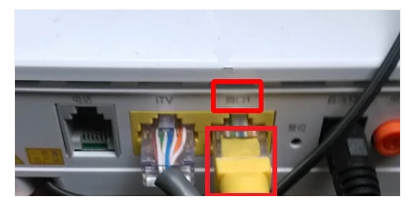
光纤猫图解详情-1
网线的另一头插到路由器的Wlan接口。
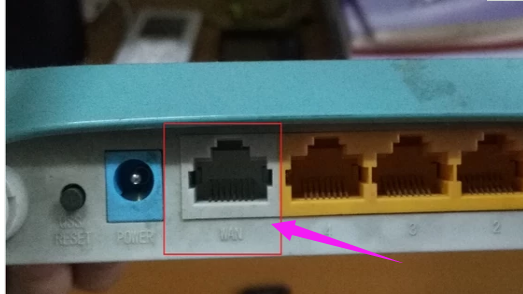
端口光端机图解详情-2
拿一根网线插入路由器的四个孔中的任意一个,另一端插入电脑,连接电脑与路由器。

路由器图解详情-3
打开浏览器,在网址栏输入192.168.0.1并进入。
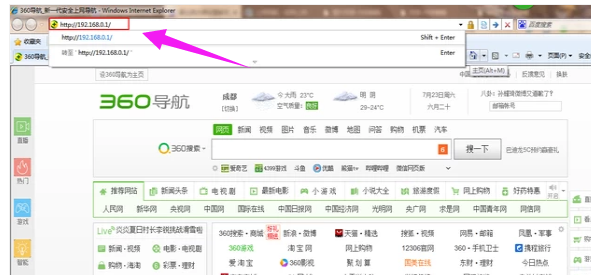
光纤猫图解详情-4
输入用户名和密码,
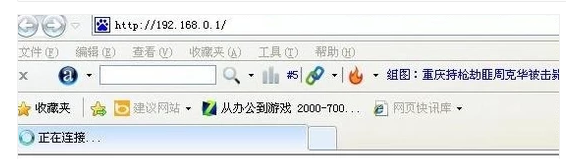
路由器图解详情-5
一般初始密码和用户名都是admin,然后点击确定。
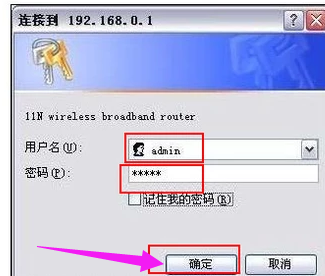
端口光端机图解详情-6
点击上网设置,选中ADSL拨号,设置信号名称和密码,点击确定。
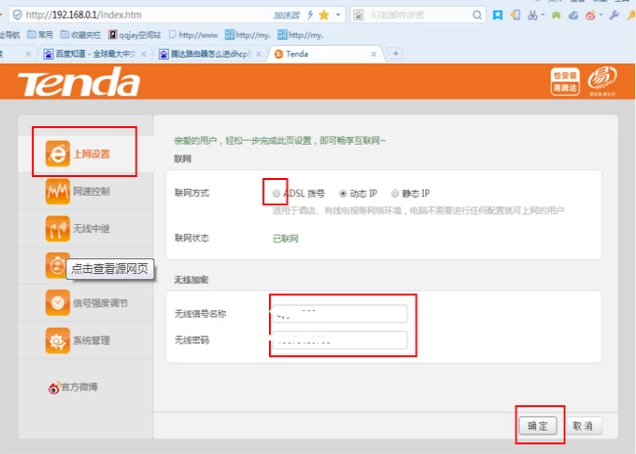
端口光端机图解详情-7
电信光纤猫不需要宽带的账号以及密码,所以进行静态ip的一个设置,最后点击确定就OK了。
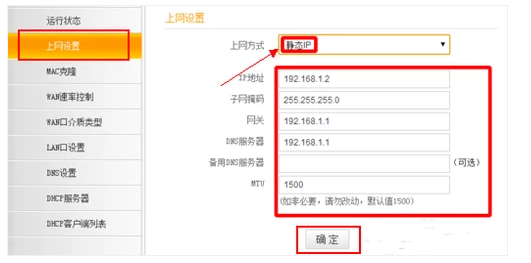
光纤猫图解详情-8
以上就是光纤猫接无线路由器的技巧。

现在的宽带基本上都是光纤入网,光纤网络已经越来越普遍了,然而光纤需要有个光猫将它的传输信号转化,那么光钎猫接网线路由器怎么设置呢?下面,小编给大家带来了光纤猫接无线路由器的提问。
现在装的宽带基本上都是以光纤传输为主,它的网速非常快,现如今使用光纤的越来越多,该设备采用大规模集成芯片,电路简单,功耗低,可靠性高,具有完整的告警状态指示和完善的网管功能。那光纤猫如何接无线路由器?下面,小编给大家讲解光纤猫接无线路由器的技巧。
光纤猫如何接无线路由器
用网线连接光纤猫与路由器:网线的一头插到光纤猫的“网口”孔。
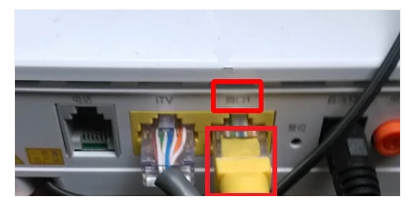
光纤猫图解详情-1
网线的另一头插到路由器的Wlan接口。
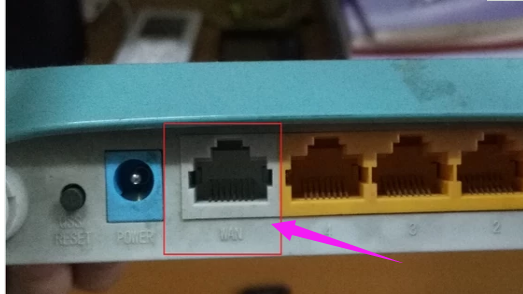
端口光端机图解详情-2
拿一根网线插入路由器的四个孔中的任意一个,另一端插入电脑,连接电脑与路由器。

路由器图解详情-3
打开浏览器,在网址栏输入192.168.0.1并进入。
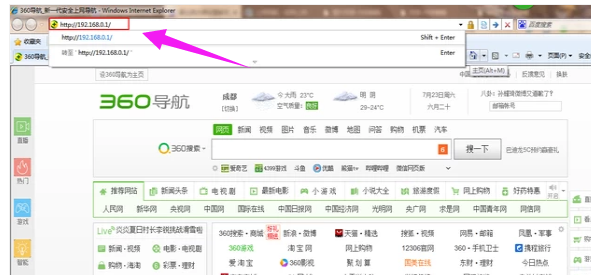
光纤猫图解详情-4
输入用户名和密码,
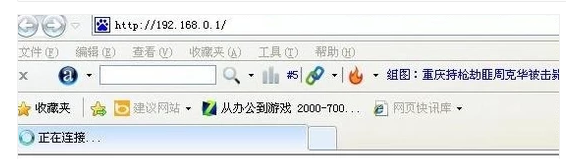
路由器图解详情-5
一般初始密码和用户名都是admin,然后点击确定。
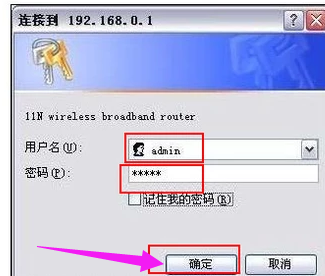
端口光端机图解详情-6
点击上网设置,选中ADSL拨号,设置信号名称和密码,点击确定。
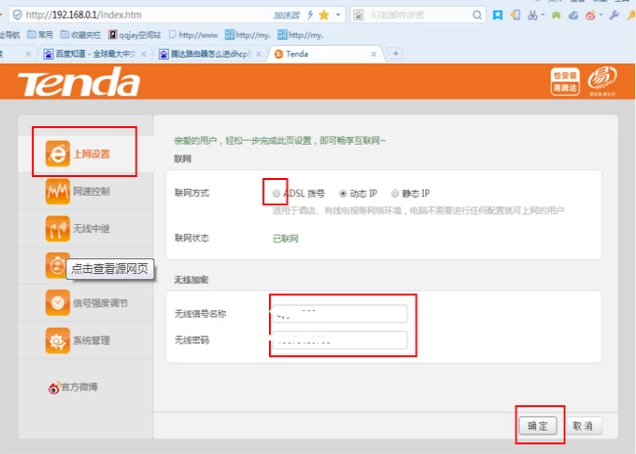
端口光端机图解详情-7
电信光纤猫不需要宽带的账号以及密码,所以进行静态ip的一个设置,最后点击确定就OK了。
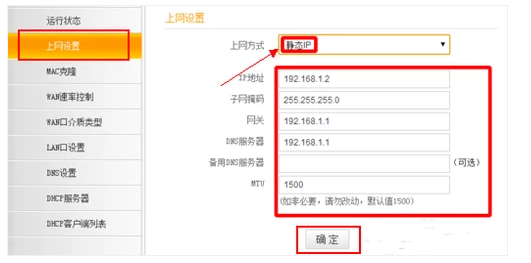
光纤猫图解详情-8
以上就是光纤猫接无线路由器的技巧。
















